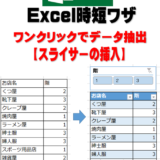ろみちゃん
ろみちゃん
Excelで日付別に売上表を作成したんだけど空白セルが多すぎて・・・
簡単に空白セルを埋めれる方法があるので紹介するね
 おーみん
おーみん
この記事で解決できるお悩み
- Excelで作成した売上表があるけど空白セルが多すぎる…
- 空白セルを埋めるためにいちいちセルを結合する作業が面倒くさい…
- あまり時間はかけたくない…
 おーみん
おーみん
こんにちは。おーみんです。このようなお悩みあると思いますので一緒に解決していきましょう!!
時短ワザの紹介
- 表内でCtrl+Aを押す
- F5を押す
- セル選択をクリック
- 空白セルをチェックしてOKを押す
- 【=入力されているセル】
- Ctrl+Enter
実際の画面を共有しながらやり方を紹介していきますね。
一瞬で見やすい表の作り方の方法を書いた記事もあるので参考に見て下さい。
 【EXCELの時短ワザ紹介】見やすい表を一瞬で作成する方法!!分析にも便利!!
【EXCELの時短ワザ紹介】見やすい表を一瞬で作成する方法!!分析にも便利!!
①表内でCtrl+Aを押す
まずは作成したフロアごとのお店がのっている表のセルをクリックしてCtrl+Aを押します。
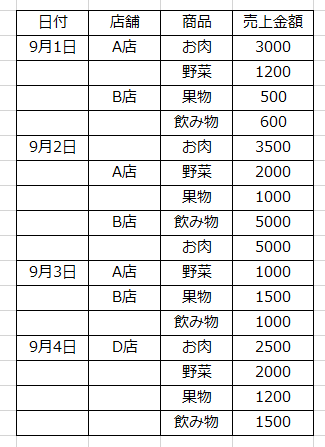
そうすると上の表が下記画像のように全体に色が付きます。
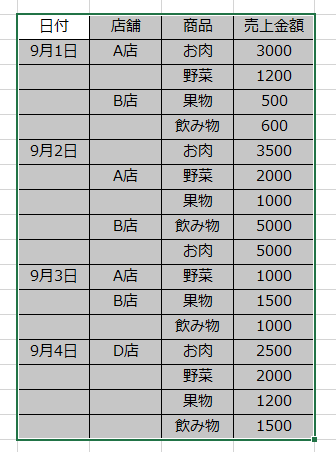
MEMO
Ctrl+Aは表だけでなく他の作業時にも活用できます。マウスでいちいち全体を塗りつぶさなくても一瞬で色をつけることが出来るので覚えておくと便利です②F5を押す
対象の表全体に色がついている状態でF5を押します。
そうすると下記画像のように【ジャンプ】という枠が出てきます。
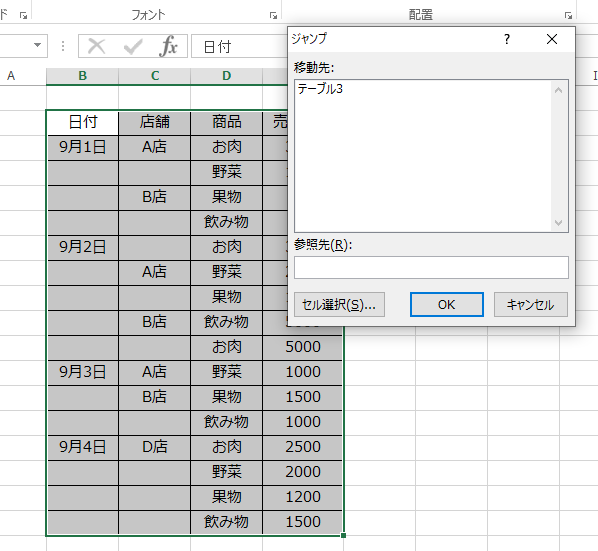
③【セルの選択】を押す→【空白セル】チェックを入れてOK
【セルの選択】をクリックします。
そうすると下記画像のように見やすくフィルター付きの表が一瞬で出来上がりました。
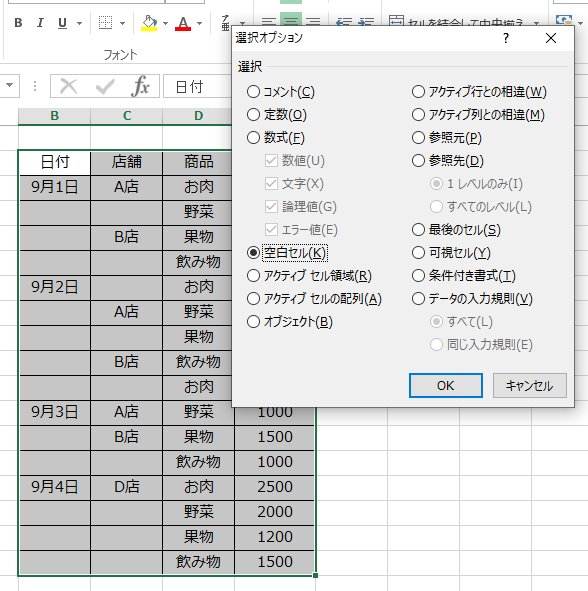
【空白セル】にチェックをいれてOKをクリックします。
そうすると下記画像のように空白セルのところだけ色が付きます。
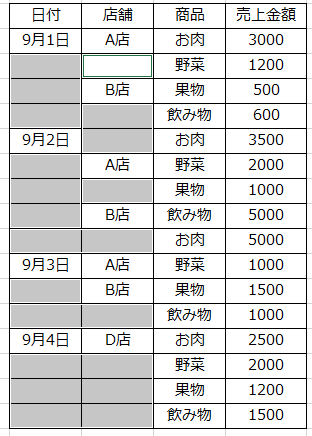
③【Ctrl+Enter】で一括入力
空白セルが色が付いている状態で【=入力されているセル】を選びます。
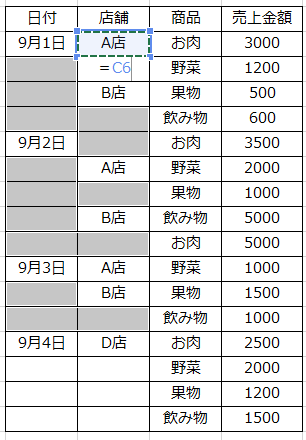
この状態でCtrl+Enterを押します。
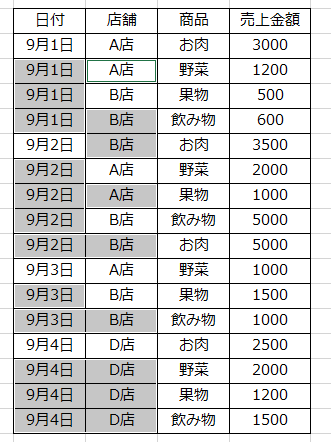
すると空白セル全てに一括で入力されます!!
MEMO
Ctrlを押しながらEnterを押します。もしCtrlを押さずにEnterだけ押すとそのセルだけしか入力されないので気を付けましょうまとめ
記事のおさらい・まとめ
- Excelで作成した表で空白セルがたくさんあっても一括で入力することが出来る
- 時間もほとんどかからずに出来る時短ワザである
 ろみちゃん
ろみちゃん
とても簡単に出来たわ
 おーみん
おーみん
いかがだったでしょうか。ひとつずつセルの結合する方法もありますがこちらの方法の方がダントツで時短で簡単に出来ます。是非活用してみて下さい